Bieži uzdotie jautājumi par noklusējuma parolēm

Šodienas rakstā Quantrimang apkopos dažus bieži uzdotos jautājumus par noklusējuma parolēm, lai palīdzētu lasītājiem atbildēt uz jautājumiem, kas saistīti ar šo problēmu.
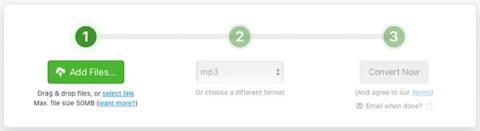
Šajā rakstā ir parādīts, kā izmantot 3 bezmaksas, ērti lietojamus tiešsaistes failu konvertēšanas rīkus, lai tikai dažu minūšu laikā pārvērstu MP4 failus uz MP3.
Kā izmantot Zamzar, lai konvertētu MP4 failus uz MP3
Zamzar ir vietne, kas var konvertēt visu veidu failus. Konvertējiet MP4 failus uz MP3 failiem vietnē Zamzar šādi:
1. Pēc piekļūšanas MP4–MP3 pārveidotājam vietnē Zamzar varat vilkt failu uz ekrānu vai noklikšķināt uz Pievienot failus , lai to pārlūkotu savā datorā. Ņemiet vērā, ka maksimālais faila lielums ir 50 MB.

Noklikšķiniet uz Pievienot failus
2. Pārveidotāja 2. darbība nolaižamajā lodziņā parādīs MP3 . Ja nē, noklikšķiniet un atlasiet šo faila veidu.
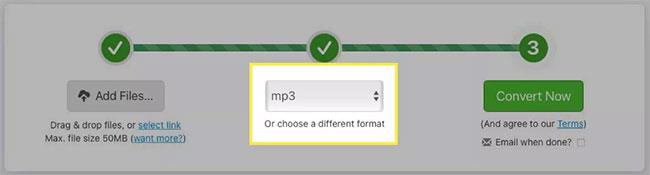
Nolaižamajā lodziņā atlasiet MP3
3. Noklikšķiniet uz Konvertēt tūlīt.
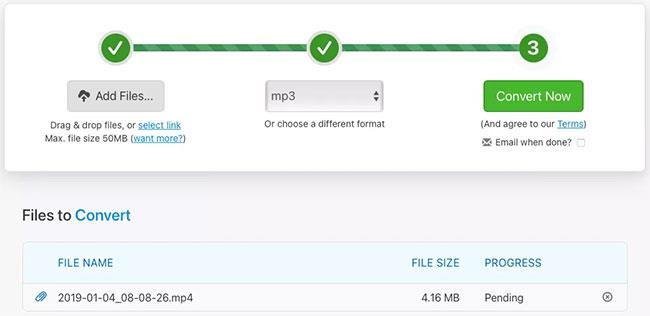
Noklikšķiniet uz Konvertēt tūlīt
4. Kad fails ir konvertēts, noklikšķiniet uz Lejupielādēt un dodieties uz noklusējuma lejupielādes vietu, lai iegūtu failu.
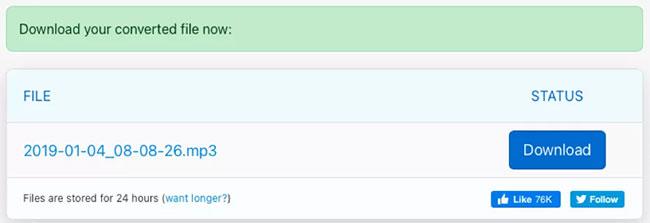
Noklikšķiniet uz Lejupielādēt
Kā izmantot Convertio, lai konvertētu MP4 failus uz MP3
Convertio ir vēl viena laba failu konvertēšanas vietne. Tāpat kā Zamzar, jūs varat konvertēt vairākus citus failus, piemēram, dokumentus, attēlus un e-grāmatas.
1. Piekļūstiet MP4 uz MP3 failu pārveidotājam programmā Convertio un velciet failu uz ekrānu vai noklikšķiniet uz Izvēlēties failus , lai pārlūkotu failu savā datorā. Ņemiet vērā, ka maksimālais faila lielums ir 100 MB.
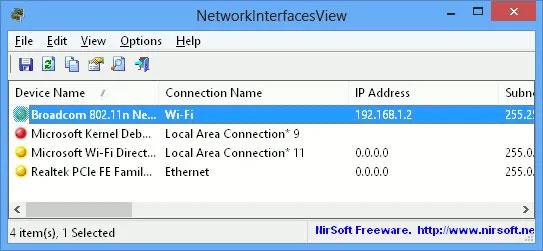
Noklikšķiniet uz Izvēlēties failus
2. Apstipriniet, ka faila tips, uz kuru konvertējat, augšpusē ir MP3 . Ja nepieciešams, noklikšķiniet uz nolaižamā lodziņa, lai to atlasītu.

Apstipriniet faila tipu, kas tiek konvertēts uz MP3
3. Noklikšķiniet uz Konvertēt.

Noklikšķiniet uz Konvertēt
4. Kad process būs pabeigts, jūs redzēsit ziņojumu Konversija pabeigta . Noklikšķiniet uz Lejupielādēt , un jūs redzēsit failu noklusējuma lejupielādes mapē.
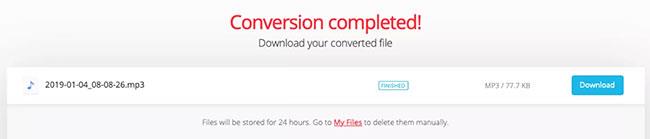
Paziņojuma konvertēšana pabeigta
Kā izmantot CloudConvert, lai konvertētu MP4 failus uz MP3
Ja pirms konvertēšanas vēlaties veikt dažas faila korekcijas, apmeklējiet vietni CloudConvert. Un atcerieties, ka šī vietne piedāvā arī citus failu konvertēšanu, piemēram, divus iepriekšējos šajā sarakstā. Varat konvertēt fontus, izklājlapas, prezentācijas utt.
1. Varat tieši pāriet uz MP4–MP3 pārveidotāju pakalpojumā CloudConvert un noklikšķināt uz Atlasīt failu , lai sāktu vai vilktu failu uz ekrānu. Pirms faila augšupielādes varat atlasīt Opcijas apakšā, lai pielāgotu audio un apdari. To var izdarīt arī pēc faila augšupielādes (rakstā tiks parādīts, kā to izdarīt tālāk 4. darbībā).
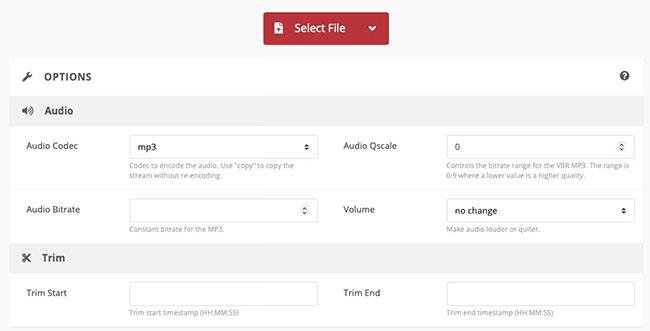
Noklikšķiniet uz Atlasīt failu
2. Nolaižamajā lodziņā atlasiet faila atrašanās vietu un izpildiet nākamos norādījumus, lai pārlūkotu un atlasītu failu atkarībā no izvēlētās atrašanās vietas.
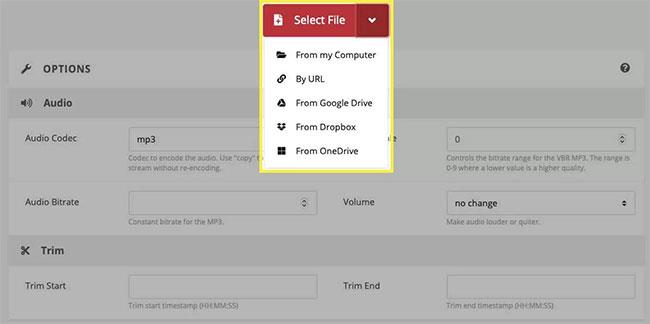
Nolaižamajā lodziņā atlasiet faila atrašanās vietu
3. Apstipriniet, ka MP3 ir redzams nolaižamajā izvēlnē Convert To , vai atlasiet to, ja nepieciešams.

Nolaižamajā izvēlnē Konvertēt uz atlasiet MP3
4. Ja pirms faila augšupielādes neveicāt korekcijas, varat to izdarīt nākamajā darbībā. Noklikšķiniet uz uzgriežņu atslēgas ikonas. Ja vēlaties, varat izvēlēties audio bitu pārraides ātrumu, pielāgot skaļumu un apgriezt failu. Ja veicat izmaiņas šeit, noklikšķiniet uz Labi , kad esat pabeidzis.
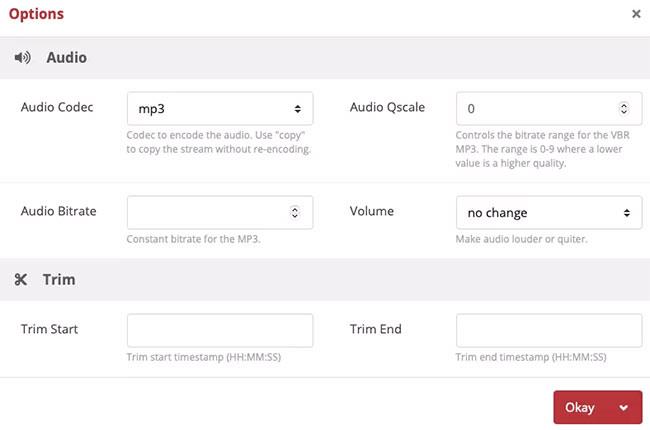
Kad esat pabeidzis, noklikšķiniet uz Labi
5. Kad esat gatavs, noklikšķiniet uz Konvertēt.
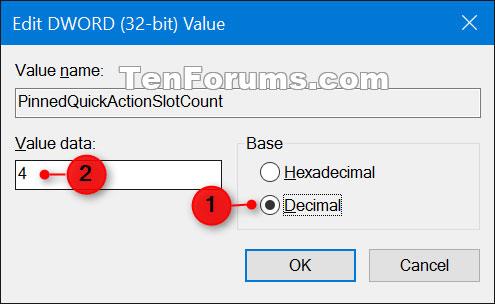
Noklikšķiniet uz Konvertēt
6. Kad vietne ir konvertējusi failu, tiks parādīts logs, kurā varēsit noklikšķināt uz Atskaņot vai Lejupielādēt.
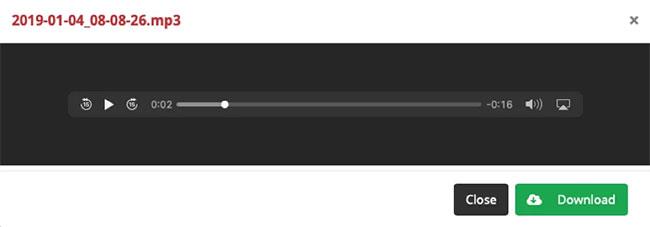
Noklikšķiniet uz Atskaņot vai Lejupielādēt
Ceru, ka jums veiksies.
Šodienas rakstā Quantrimang apkopos dažus bieži uzdotos jautājumus par noklusējuma parolēm, lai palīdzētu lasītājiem atbildēt uz jautājumiem, kas saistīti ar šo problēmu.
Jums ir nepieciešams VPN — tas padara dažādas iespējas vienkāršas, un CyberGhost VPN ir viens no labākajiem VPN, ja runa ir par vienkāršību.
Vairāki drošības paraugprakses piemēri ir parādījušies, palielinoties daudzmākoņu vidēm, un ir daži svarīgi soļi, kas būtu jāveic visām organizācijām, izstrādājot savas drošības stratēģijas.
Microsoft operētājsistēmā Windows Vista DreamScene ļāva iestatīt dinamisku fonu datoriem, taču astoņus gadus vēlāk tas joprojām nav pieejams operētājsistēmā Windows 10. Kāpēc šī paraža gadu gaitā ir bijusi atgriešanās pagātnē, un ko mēs varam darīt, lai to mainītu?
Ja vēlamies pieslēgt tīklam divus portatīvos datorus, varam izmantot tīkla kabeli un pēc tam nomainīt abu datoru IP adreses un viss.
Kad Windows parāda kļūdu “Jums nav atļaujas saglabāt šajā vietā”, tas neļaus jums saglabāt failus vajadzīgajās mapēs.
Syslog Server ir svarīga IT administratora arsenāla sastāvdaļa, it īpaši, ja runa ir par notikumu žurnālu pārvaldību centralizētā vietā.
Kļūda 524: iestājās taimauts ir Cloudflare specifisks HTTP statusa kods, kas norāda, ka savienojums ar serveri tika slēgts taimauta dēļ.
Kļūdas kods 0x80070570 ir izplatīts kļūdas ziņojums datoros, klēpjdatoros un planšetdatoros, kuros darbojas operētājsistēma Windows 10. Tomēr tas tiek parādīts arī datoros, kuros darbojas operētājsistēma Windows 8.1, Windows 8, Windows 7 vai vecāka versija.
Nāves zilā ekrāna kļūda BSOD PAGE_FAULT_IN_NONPAGED_AREA vai STOP 0x00000050 ir kļūda, kas bieži rodas pēc aparatūras ierīces draivera instalēšanas vai pēc jaunas programmatūras instalēšanas vai atjaunināšanas, un dažos gadījumos kļūdas cēlonis ir bojāts NTFS nodalījums.








